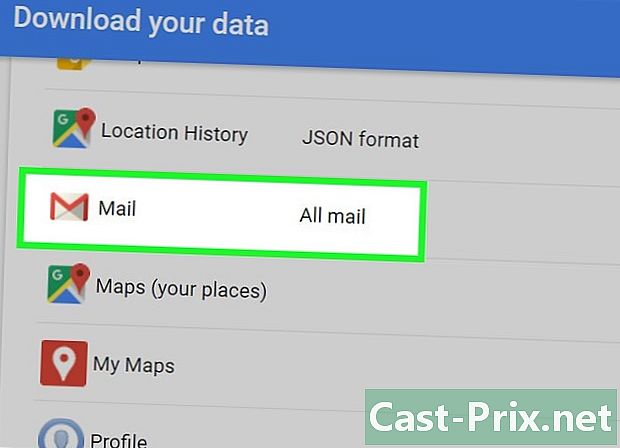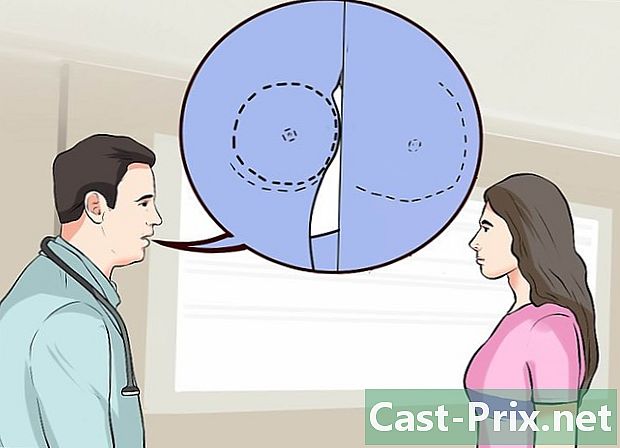Како тестирати напајање рачунара
Аутор:
Lewis Jackson
Датум Стварања:
6 Може 2021
Ажурирати Датум:
25 Јуни 2024

Садржај
У овом чланку: Проверите да ли рачунар покрећеЦонтролинг ОутпутсРеференцес
Када се рачунар покрене, не мислимо одмах на прекид напајања. Ипак, храну је лако тестирати, а могло би вам уштедјети пуно главобоље тражећи проблем тамо где је нема. Прекид напајања се манифестује на различите начине: можда имате плави екран, случајне грешке, грешке на тврдом диску. Рачунар се можда једноставно неће покренути. Научите да радите неке тестове који не коштају ништа или мало, пре него што се упустите у луду потрошњу.
фазе
Део 1 Проверите да ли се рачунар покреће
-

Искључите рачунар. Затим пребаците тастер за напајање у положај искључено. Искључите утикач са зида. -

Отворите кућиште на рачунару (ЦПУ). Искључите све каблове за напајање (повезане на различите компоненте) унутра. Пратите каблове да бисте били сигурни да је све искључено из напајања.- Пазите да касније на неки или други начин утврдите везе за поновну инсталацију.
-
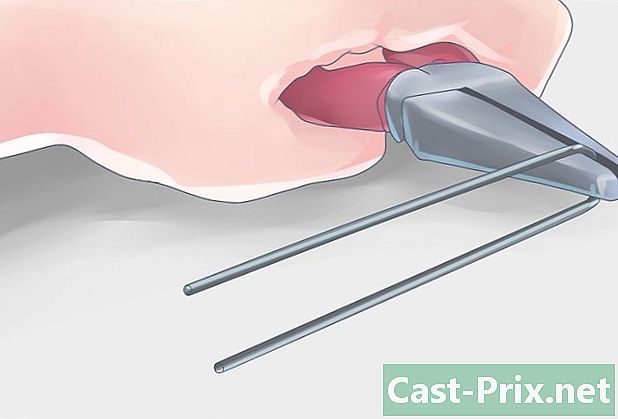
Направите тест за спајање. Заиста, храну можемо тестирати помоћу папирне копче која ће се прво развити и пресавити у „У“ облик.- Крајеви тромбоне играће улогу игле и биће убачени у храну. На тај начин ће се рачунар напајати без проласка кроз матичну плочу.
-

Пронађите 20/24 пин конектор који напаја матичну плочу. То је најшири прикључак за напајање, не можете погријешити! -

Пронађите зелену и црну иглу (# 15 и # 16). Оба краја тромбоне треба гурнути у ова два игле (постоји само један зелени кабл, а црни кабл је одмах поред зеленог). Пре него што то учините, поново проверите да ли сте искључили напајање из електричне утичнице, да ли је прекидач рачунара у положају "Искључено" и да ли су унутрашње компоненте одвојене од њихових припадајућих извора напајања.- Ако је исправна уградња, зелена игла је бр. 15.
-

Убаците копчу за папир у две рупе. Затим ставите греду на место где вам неће сметати. Затим поново прикључите општи кабл за напајање у утичницу и притисните тастер за покретање рачунара. -

Погледајте да ли се фанови окрећу. Једном када је веза успостављена, морате чути (или видети) како се вентилатори окрећу. То је знак да је храна обновљена. У супротном, искључите и искључите све. Затим проверите везу свог тромбона и покушајте поново. Ако се ништа не догоди, имате проблем са струјом.- Овај тест неће вам рећи да ваше напајање функционише савршено, већ ће вам рећи да ради за одређене операције. Да бисте сазнали више, идите на други тест.
Део 2 Управљање излазима
-

Тестирајте своје излете посебним програмом. Ако рачунар ради и можете да приступите радној површини, покушајте да покренете софтвер који ће тестирати неке електричне параметре. Стога је СпеедФан фрееваре који поставља електричну дијагнозу, а затим вам извештава о температурама и напонима које је мерио. Тада ћете морати провјерити да ли ове бројке одговарају онима које су најављене у упутству произвођача.- АКО рачунар не ради, прескочите следећи корак.
-
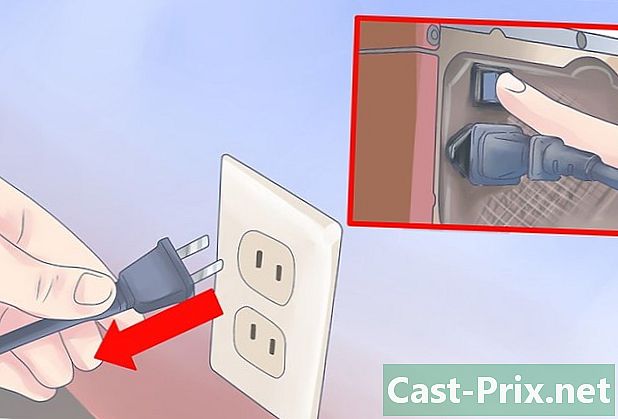
Искључите рачунар. Искључите утикач са зида. Окрените дугме за напајање на задњој страни централне јединице у искључено положај. Отворите кућиште на рачунару (ЦПУ). Искључите све каблове за напајање (повезане на различите компоненте) унутра. Пратите каблове да бисте били сигурни да је све искључено из напајања. -

Проверите напајање струјним тестером. Ова врста опреме доступна је у продавницама које продају рачунаре и на Интернету, а не кошта пуно. Пронађите 20/24 пин конектор који напаја матичну плочу. То је најшири прикључак за напајање, не можете погријешити!- Прикључите свој уређај на 20/24 пин конектор.
- Вратите напајање на кућиште и поново укључите рачунар. Тестер такође треба да се укључи.
- Неки се тестери покрећу аутоматски, други се морају укључити нагињањем или притиском на дугме.
- Проверите напоне. На овом 20/24 пин конектору имамо излазе на различитим напонима, у просеку 4:
- излази у +3,3 волта
- излази у +5 волти
- излази у +12 волти
- излази на -12 волти
- Морате провјерити јесу ли очитани напони у норми. Свеукупно, 3,3, 5 и + 12 волти прихватају варијације од +/- 5%. Тест од -12 волти прихвата варијације унутар границе +/- 10%. Ако премашите ове стандарде, ради се о томе да је напајање неисправно и да га морате заменити.
- Испитајте остале конекторе. Након што је главни конектор (онај на матичној плочи) проверен, учините исто са свим осталим конекторима. Урадите их једно за другим. Између сваког теста не заборавите да искључите напајање и искључите кућиште.
-

Испитајте снагу с мултиметером. Одвијте копчу за папир, а затим је преклопите у „У“ облик. Пронађите зелену и црну иглу (иглице 15 и 16). Оба краја тромбоне треба гурнути у ова два игле (постоји само један зелени кабл, а црни кабл је одмах поред зеленог). Овај маневар заобилази (или помера) матичну плочу.- Затим поново прикључите општи кабл за напајање у утичницу и притисните тастер за покретање рачунара.
- Набавите излазне податке из фабрике. Тако ћете знати који напон мора да испоручи сваки пин.
- Подесите свој мултиметар у режим волтметра. Ако се ваш мултиметар не прилагоди аутоматски, подесите дугме за калибрацију на 10 В.
- Прикључите негативни врх свог уређаја на уземљени (црни) конектор.
- Повежите позитивни врх са иглом који желите да тестирате. Обратите пажњу на напон који је приказан.
- Проверите да ли су напони унутар граница прописаних од стране произвођача. Ако то није случај, значи да је ваше напајање неисправно.
- Поновите ово са свим конекторима. Погледајте упуте дате за сваки конектор да бисте сазнали које иглице треба тестирати.
-

Поново саставите централну јединицу. Након што обавите све тестове, можете поново саставити свој ЦПУ. Поновите све потребне везе. Укључите конекторе, посебно оне на матичној плочи. Када се све поново састави, можете поново да укључите рачунар.- Ако након свих ових тестова и даље имате проблема или вам се рачунар једноставно више не покреће, постоји један или више других проблема. Прво што требате урадити је да тестирате матичну плочу.